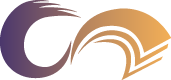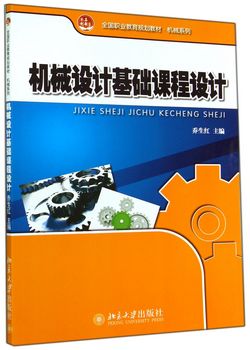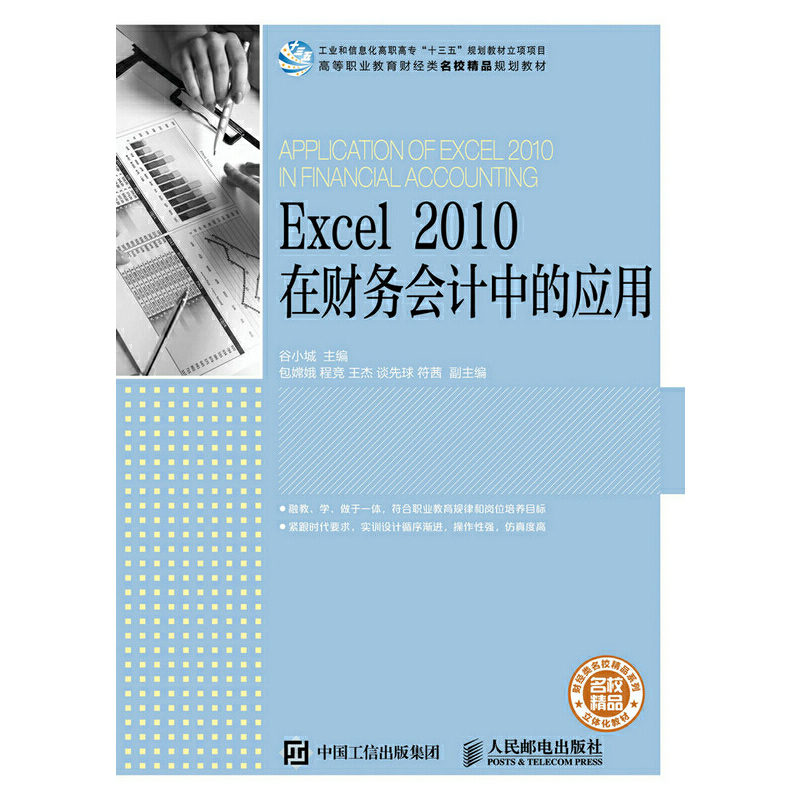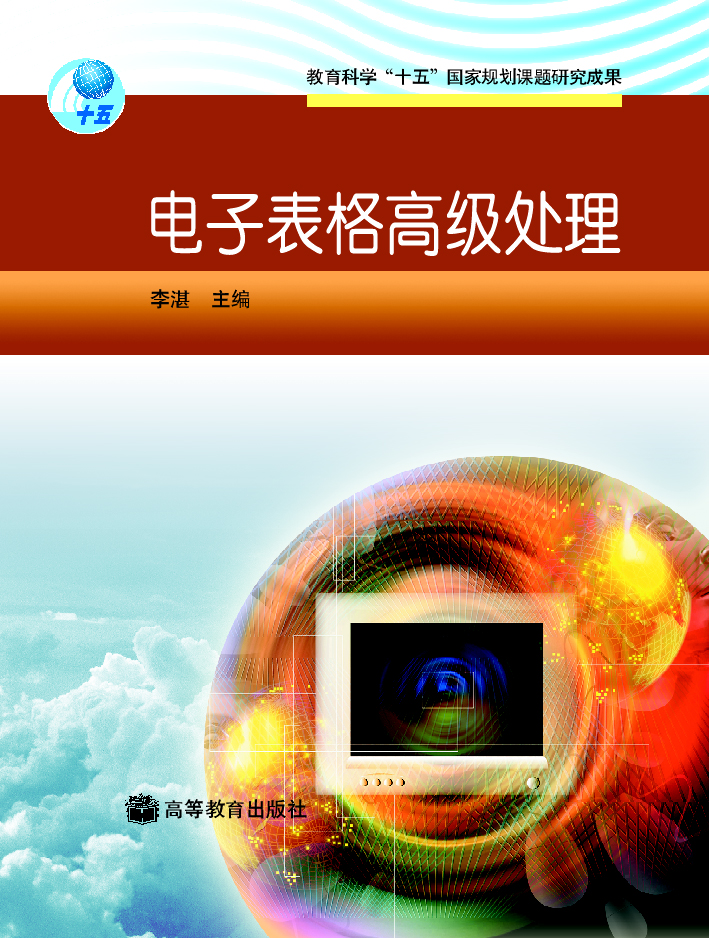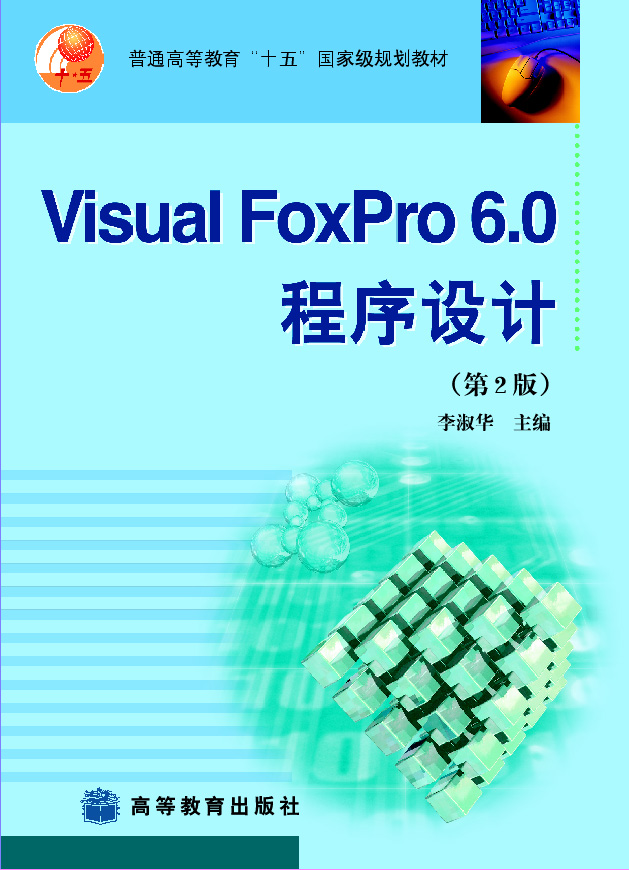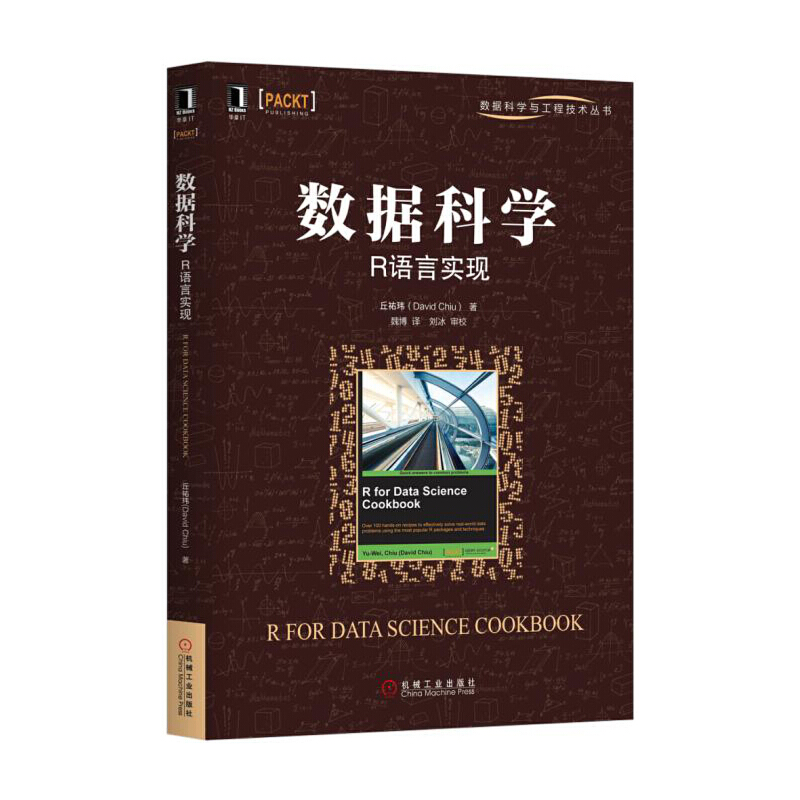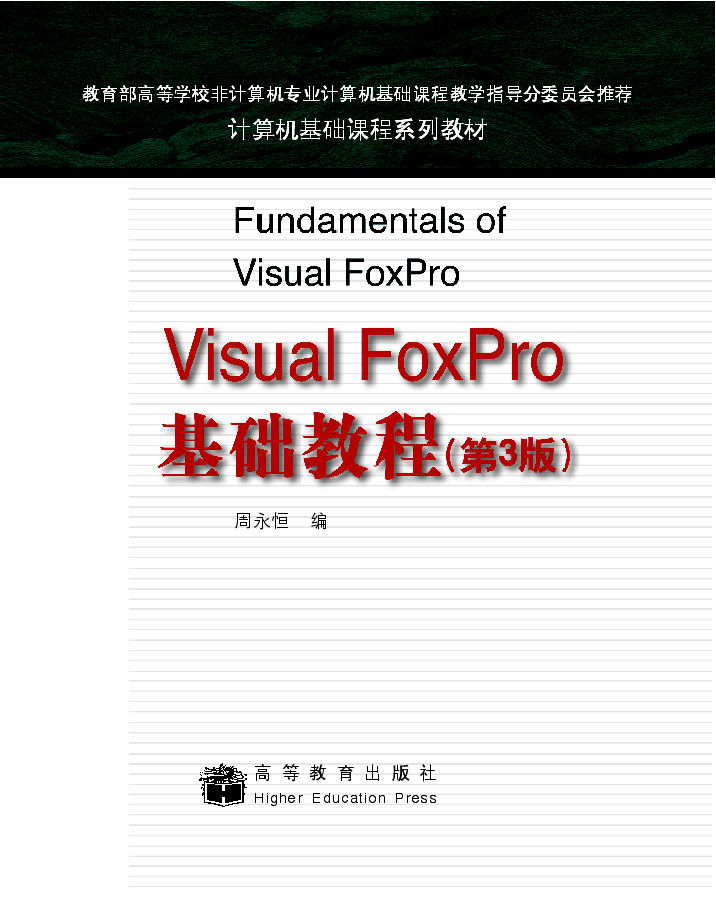暂无信息
图书详情 | 《Excel数据处理与可视化》
图书分类 一 〉工学 一 〉计算机科学与技术
本书可免费申请样书
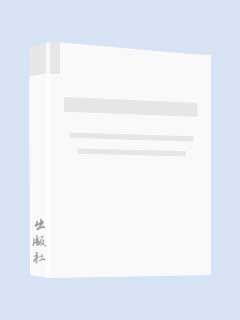
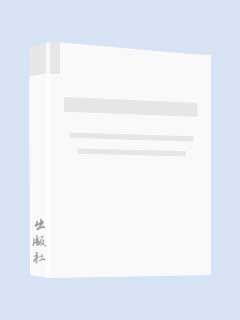
Excel数据处理与可视化
韩春玲 著;
2024-01
电子工业出版社
“十三五”职业教育国家规划教材
- 电子工业出版社
- 9787121368905
- 1-19
- 355816
- 64245752-7
- 平塑
- 16开
- 2024-01
- -
- 838
- 524
- -
- 工学
- 计算机科学与技术
- 0812
- -
- 计算机类
- 高职
- -
- -
- -
- -
内容简介:
目录
目 录 第1部分 数据采集与整理 1.1 数据录入与基本设置 1.1.1 使用特殊符号自定义单元格格式 1.1.2 设置数字以小数点对齐 1.1.3 单元格数据换行 1.1.4 设置不能隔行或隔列填写数据 1.1.5 设置倾斜的列标签 1.1.6 给单元格数据加滚动条显示 1.1.7 冻结窗格,轻松查看行、列数据 1.1.8 轻松绘制单斜线、双斜线表头 1.1.9 如何让数字以“万”为计数单位来显示 1.1.10 设置仅能修改部分单元格数据 1.1.11 隐藏工作表 1.2 合并单元格 1.2.1 批量合并单元格 1.2.2 批量拆分合并单元格 1.2.3 给合并单元格填充序号 1.2.4 合并单元格计算 1.2.5 合并单元格筛选 1.2.6 合并单元格数据查询 1.3 数据规范 1.3.1 利用数据验证(数据有效性)规范数据输入 1.3.2 设置只能输入规范的日期 1.3.3 巧用数据验证规范时间格式 1.3.4 数据输入不规范,部分数据带数量单位,此时怎么计算平均值 1.3.5 一键添加“能计算 ”的数量单位 1.3.6 使用多级联动菜单规范数据输入 1.3.7 处理不能计算的“数值” 1.3.8 规范全角、半角数据 1.3.9 数字与文本分离的方法 1.3.10 LOOKUP+FIND函数组合规范标准名称 1.3.11 给同一单元格的姓名和电话号码中间加分隔符号 1.4 行列设置 1.4.1 快速删除空白行 1.4.2 插入行或删除行后,都可自动填写序号 1.4.3 数据转置与跳过单元格复制 1.4.4 最快捷的一列转多列方式 1.4.5 聚光灯效果(阅读模式)改变当前行和列的颜色 1.4.6 将同部门员工姓名合并到同一单元格 1.4.7 将同一单元格的同部门员工姓名分行显示 1.5 数据维度转换 1.5.1 使用函数建立目录 1.5.2 不使用函数建立目录 1.5.3 链接到另一张表的4种方法 1.5.4 单击订单名称,即可跳到订单详情工作表 1.6 数据格式转换 1.6.1 数值取整的9种方法 1.6.2 数值的特殊舍入方式 1.6.3 NUMBERSTRING函数和TEXT函数 1.6.4 怎么计算长短不一的文本算式结果 1.6.5 阿拉伯数字(小写)转为中文数字(大写)来表示人民币的金额 1.7 数据筛选 1.7.1 数据筛选基础 1.7.2 高级筛选 1.7.3 筛选符合条件的两种方法 1.7.4 不用公式的跨表查询 1.7.5 CELL+SUMIF函数组合使隐藏列不参与汇总 1.7.6 序号经过筛选后仍然不乱 1.8 排序和排名 1.8.1 多个排序条件的排序 1.8.2 数据按行排序 1.8.3 数据按自定义序列排序 1.8.4 剔除0值排名次,升序、降序由你定 1.8.5 只给有销量的产品添加序号 1.8.6 RANK.EQ函数引用合并区域,实现多列数据排名 1.8.7 SUMPRODUCT函数实现中式排名 1.8.8 SUMPRODUCT函数实现分组排名 1.8.9 利用公式自动生成字母序列 1.8.10 数据透视表实现排名 1.9 数据去重复 1.9.1 删除重复项 1.9.2 计算报名人数 1.9.3 利用COUNT+MATCH函数组合统计两列重复值 1.9.4 利用EXACT函数设置条件格式,标记两组不同的数据 1.10 多个工作簿、工作表合并、汇总与拆分 1.10.1 利用数据查询功能实现多个工作表合并 1.10.2 利用Power Query编辑器实现多个工作簿合并与刷新 1.10.3 多个工作表数据汇总 1.10.4 对于结构一致的多个工作表,合并计算是最好的汇总方法 1.10.5 多个工作表,不用合并,直接查询 1.11 图片处理 1.11.1 批量导入文件名 1.11.2 工作表中批量插入照片 1.11.3 在批注中插入图片 1.11.4 图片放在文件夹里,Excel也能查看 1.11.5 一次为上千幅图片重命名 1.11.6 利用Excel照相机自动匹配图片 第2部分 数据统计分析 2.1 数据查询和匹配 2.1.1 查找得票最多的姓名 2.1.2 查找开奖号码对应的数字 2.1.3 数值重复,如何提取前3名销量 2.1.4 提取订货量对应的订货型号 2.1.5 去掉最后一个特殊符号及其以后的内容 2.1.6 两列商品型号排序不一,对应数量如何相减 2.1.7 利用VLOOKUP函数实现多表数据合并查询 2.1.8 利用VLOOKUP+MATCH函数组合可以轻松查找数据 2.1.9 满足条件的数据自动“跑”到其他工作表中 2.1.10 INDEX+MATCH函数组合应用—查找业绩前几名的员工姓名 2.1.11 INDEX+MATCH函数组合应用—提取行与列交叉单元格的数值 2.1.12 INDEX+MATCH函数组合应用—提取整行和整列数据 2.1.13 利用OFFSET函数在大量数据中查找指定数据 2.1.14 利用OFFSET函数在动态单元格区域中查找指定数据 2.1.15 跨表查询指定顾客的购买记录 2.1.16 在大量信息中,快速查找哪些员工信息是不完整的 2.1.17 利用OFFSET函数提取销量最大的整列信息 2.1.18 利用OFFSET函数提取销量前3名的整列信息 2.1.19 提取销量最大的月份 2.1.20 提取销量前3名的月份 2.1.21 如何给相同姓名添加相同编号 2.1.22 INDEX+SMALL函数组合完成一对多查找 2.1.23 IFERROR函数修正VLOOKUP函数返回错误值 2.1.24 如何查找主单号对应的子单号,且主单号与子单号同行显示 2.1.25 利用公式从地址中提取省级行政区 2.1.26 利用VLOOKUP+IF函数组合、VLOOKUP+CHOOSE函数组合实现逆向查询 2.1.27 IF、VLOOKUP、LOOKUP、CHOOSE、INDEX函数都可完成等级评定 2.1.28 利用VLOOKUP函数查询同部门多个员工信息 2.1.29 利用VLOOKUP函数查询一种产品多次的进货量 2.1.30 多条件查询的函数 2.2 数据统计 2.2.1 根据等级计算总成绩 2.2.2 依据评分标准,折算男女同学的体育分数 2.2.3 统计除请假外参与考核的部门人数 2.2.4 根据规定好的占比划分成绩等级 2.2.5 利用公式填写金额收据 2.2.6 正值、负值分别求和,盈亏情况一目了然 2.2.7 算算每户有几口人 2.2.8 依据收费标准,计算不同地区、不同重量的快递费用 2.2.9 多人分组完成多个项目,统计每个人参与了哪些项目 2.2.10 同一单元格中有多个姓名,统计总人数 2.2.11 员工姓名和业绩在同一单元格中,统计业绩最大值 2.2.12 巧用ROW函数统计前N名数据 2.2.13 排除重复项统计每月缺勤人数 2.2.14 巧用动态区域统计累计情况 2.2.15 根据销售额分段提成标准计算累进提成 2.2.16 统计代码含有指定数字的商品销售总量 2.2.17 利用LEN+SUBSTITUTE函数组合计算员工参与项目数 2.2.18 按不同字体或背景颜色统计数值 2.3 日期、时间范围统计 2.3.1 制作按年、月自动变化的考勤表表头 2.3.2 设置考勤表周六、周日列自动变色,且自动统计工作日与非工作日加班时长 2.3.3 制作日期竖排的考勤表表头 2.3.4 日期与时间分离的3种方法 2.3.5 利用SUM +OFFS